SU如何快速建模?
溜溜自学 建筑景观 2021-04-01 浏览:3060
很多刚接触SU的朋友做建筑设计,总觉得SU做的很慢,都想在天正CAD里处理好再导入SU里,甚至是用了很多年SU的朋友,这种方法很单一,很难快速出模型。这里推荐几种快速建模的方法,希望能帮助到有需要的人。
想要更深入的了解“SketchUp”可以点击免费试听溜溜自学网课程>>
工具/软件
电脑型号:联想(Lenovo)天逸510S; 系统版本:联想(Lenovo)天逸510S; 软件版本:CAD2014
结合CAD
第1步
打开CAD,导入建筑图片,调整图片大小,使之与真实尺寸对应
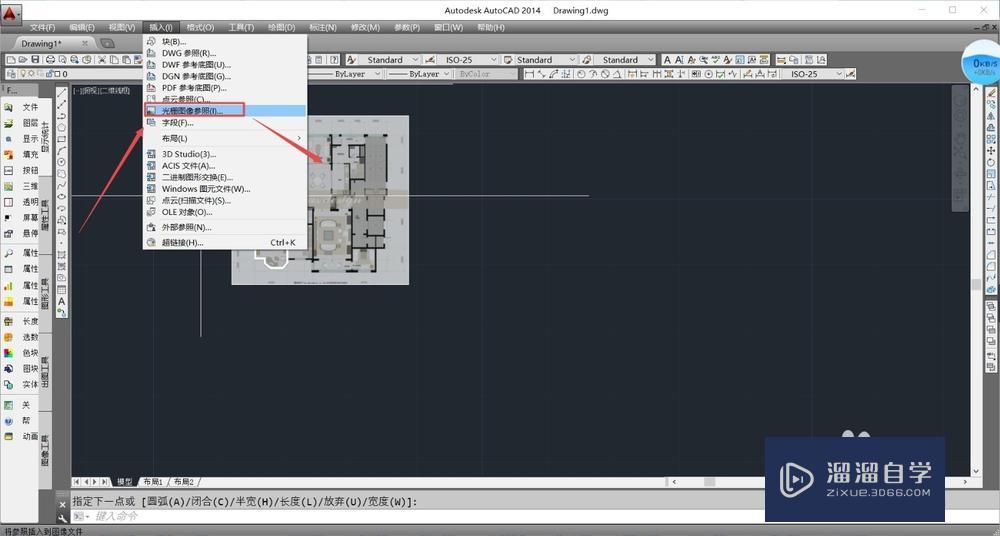
第2步
使用宽度线条描建筑
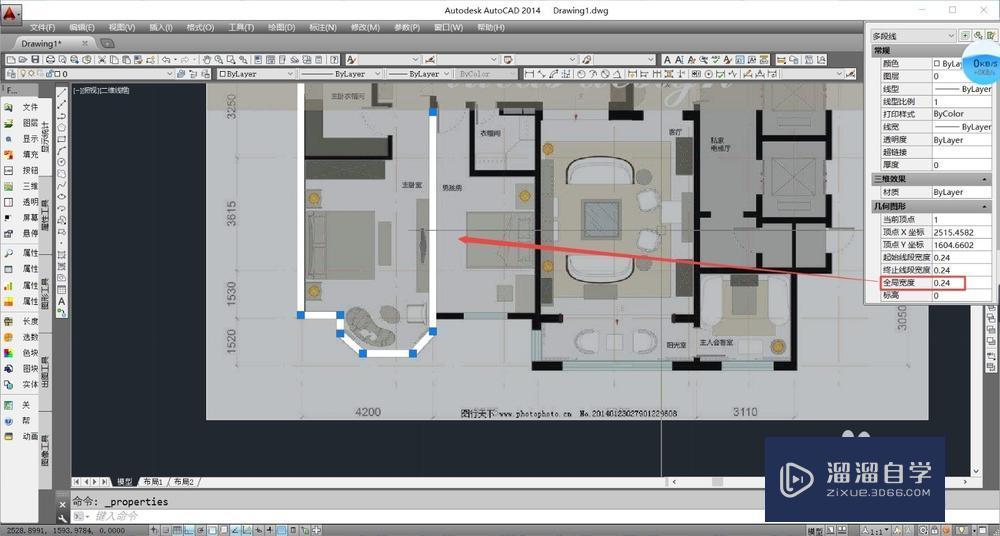
第3步
将线条设置厚度,如3.0米
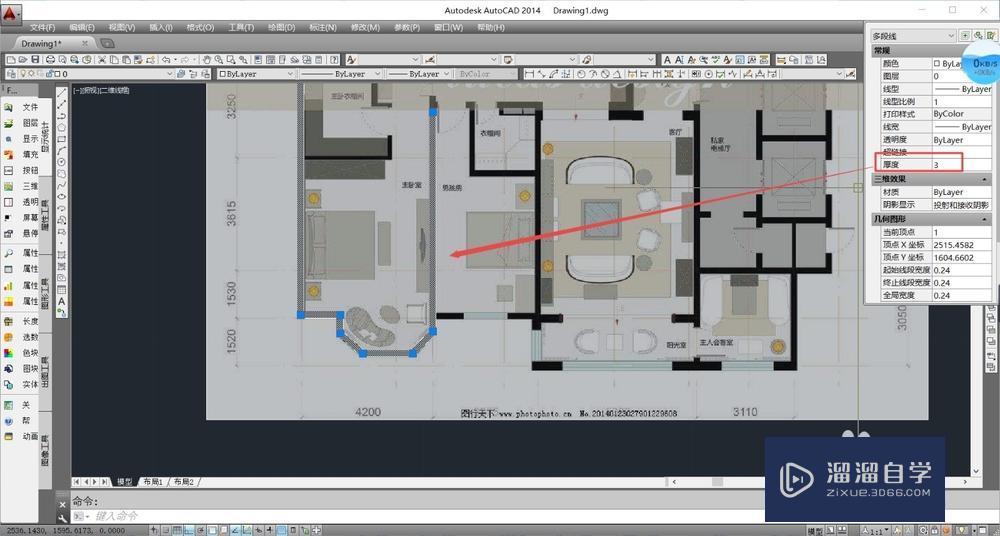
第4步
将CAD导入SU里,可以发现建筑墙体,高度依然生成
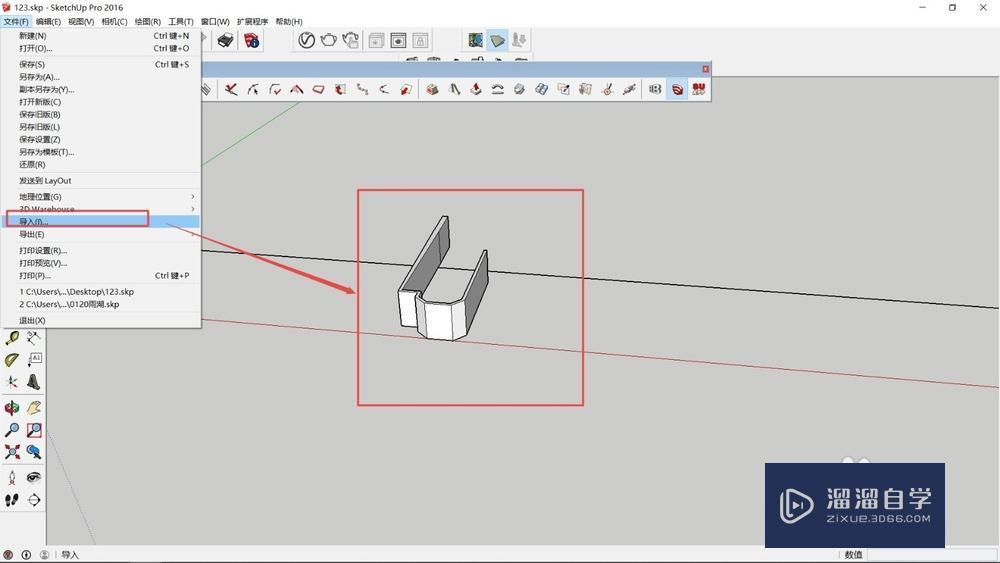
第5步
由于本人没有安装天正,所以天正CAD建模就省略,天正CAD里平面图可以赋予高度,墙体,门窗以及楼梯可以生成模型
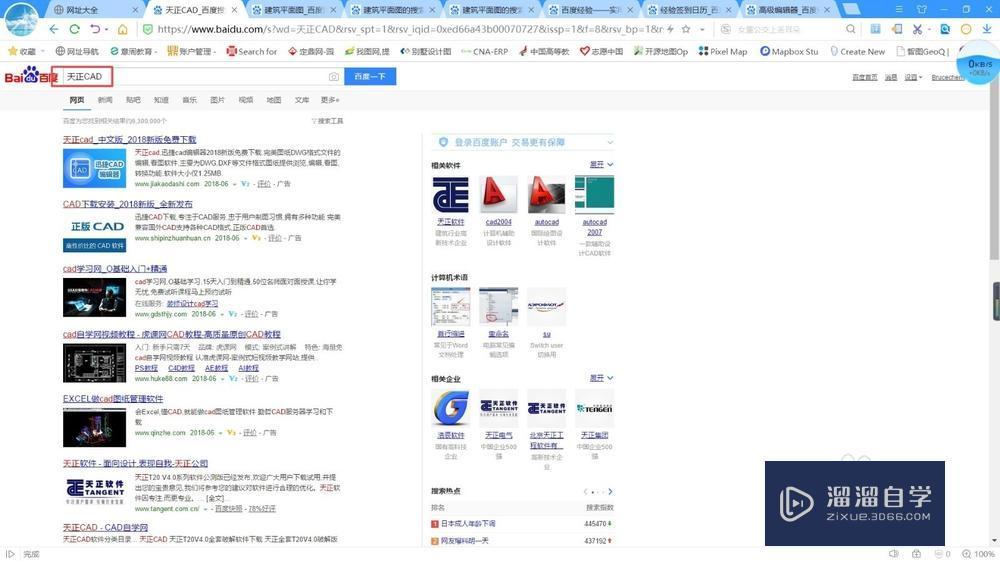
SU插件法
第1步
打开SU,拖入建筑平面图图片
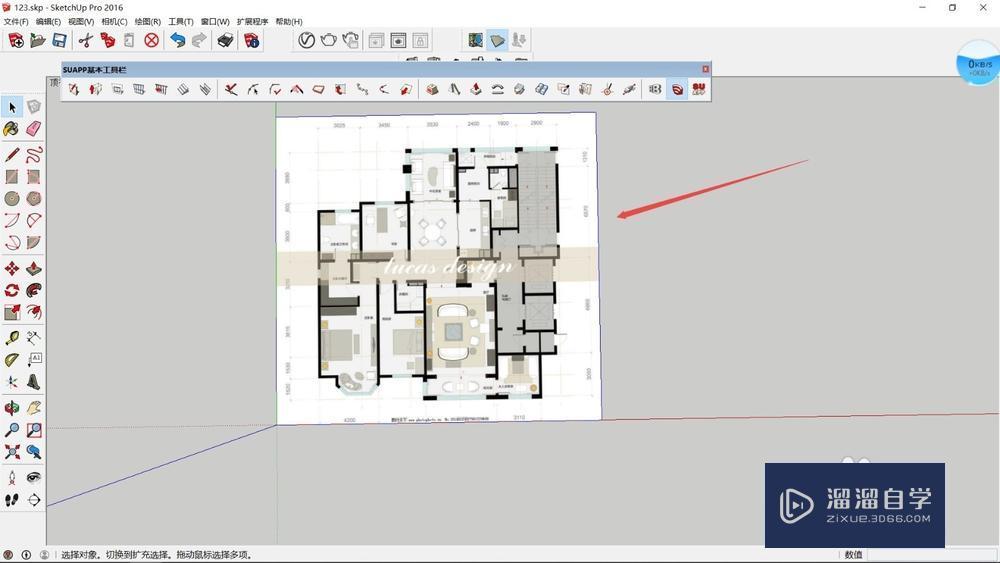
第2步
调整图片大小,使之与真实尺寸对应
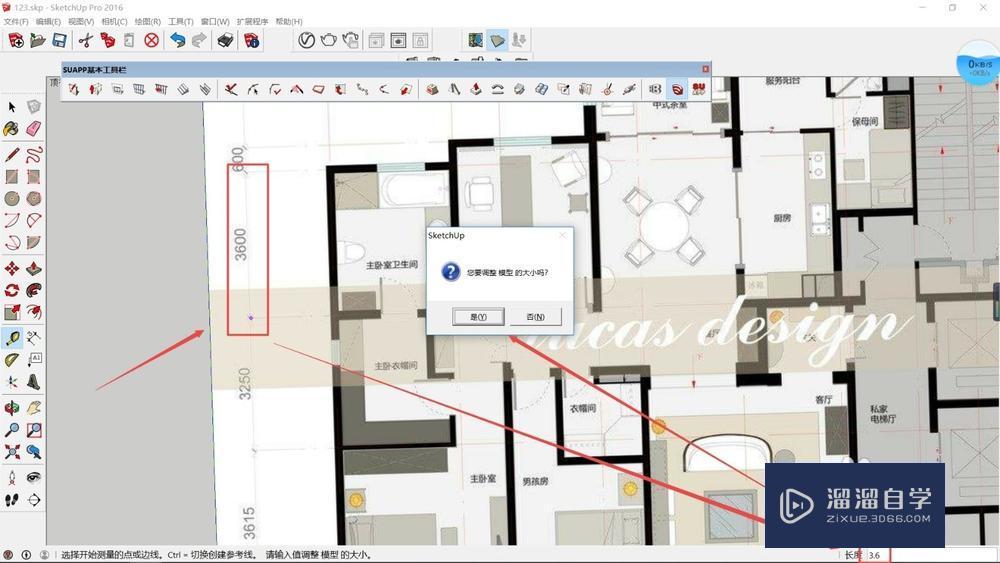
第3步
方法一,用矩形描建筑外轮廓
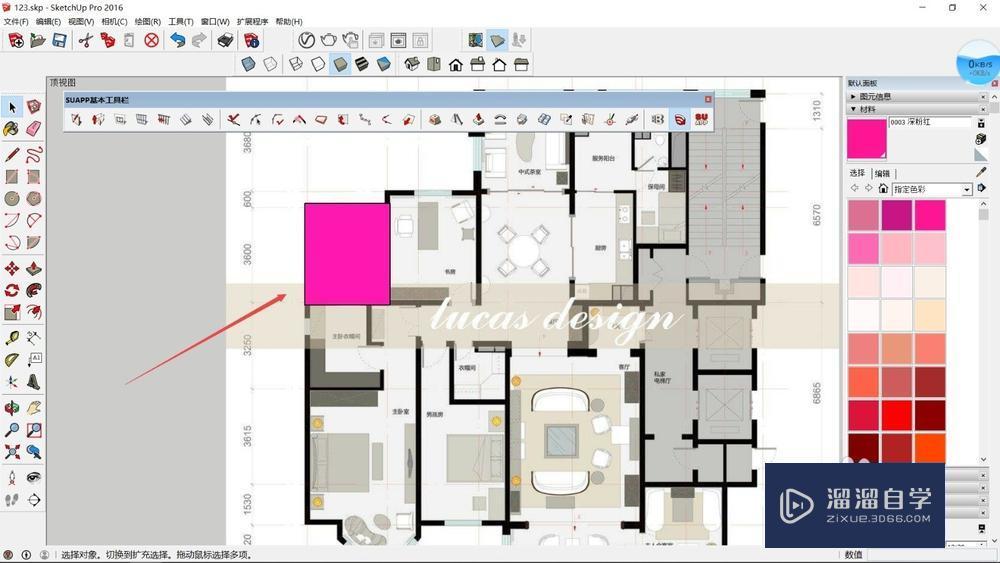
第4步
然后偏移一个墙体宽度,如0.24米
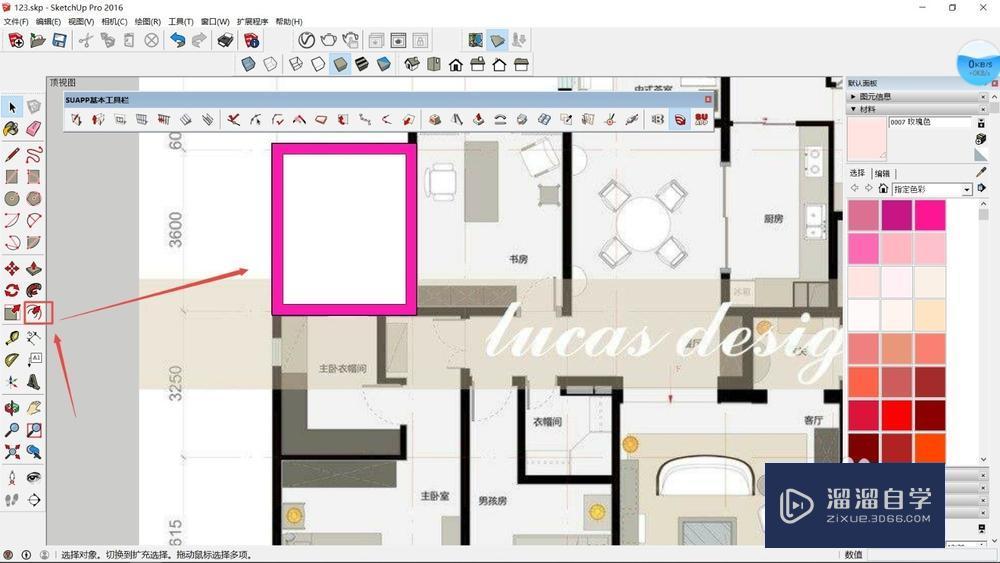
第5步
然后删除内部面,推拉墙体,如3.0米
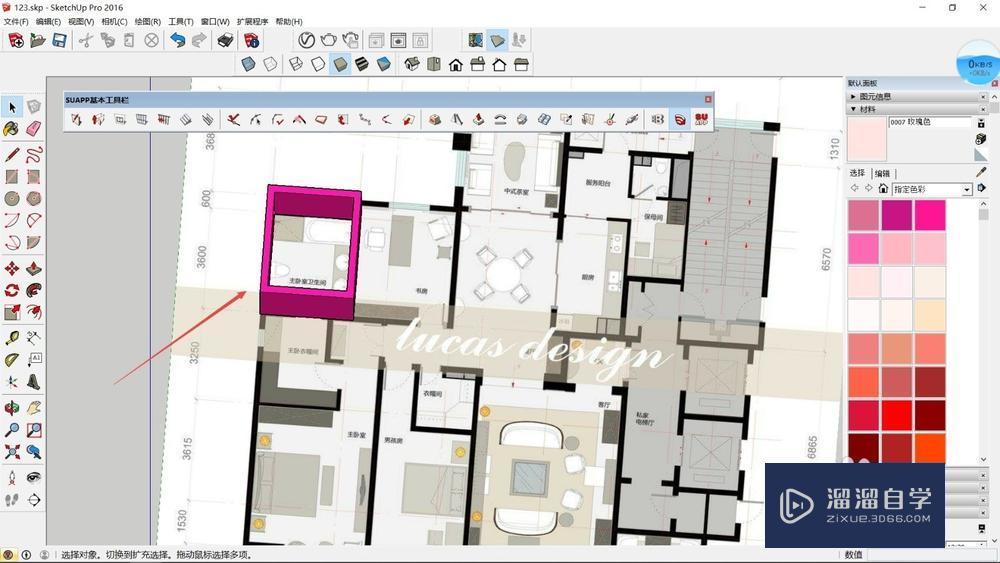
第6步
方法二,使用SU插件SUAPP,下载安装SUapp
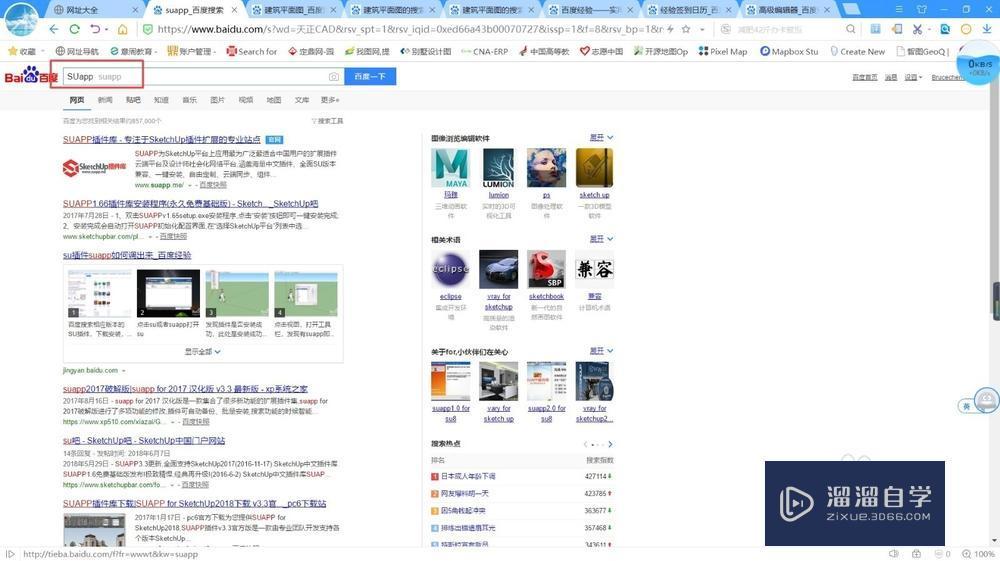
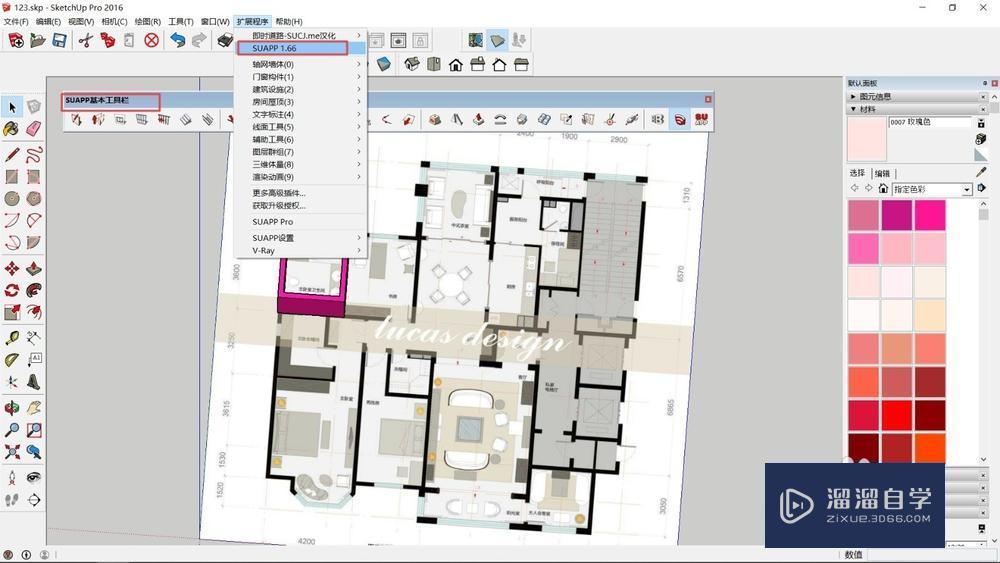
第7步
调出SUAPP的面板
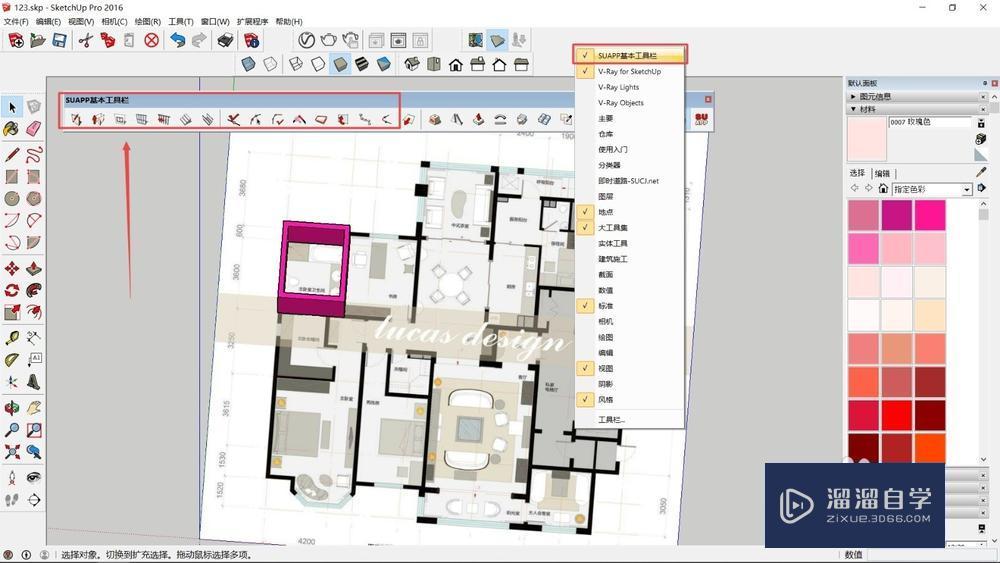
第8步
点击绘制墙体,开始建模,描建筑墙体中线
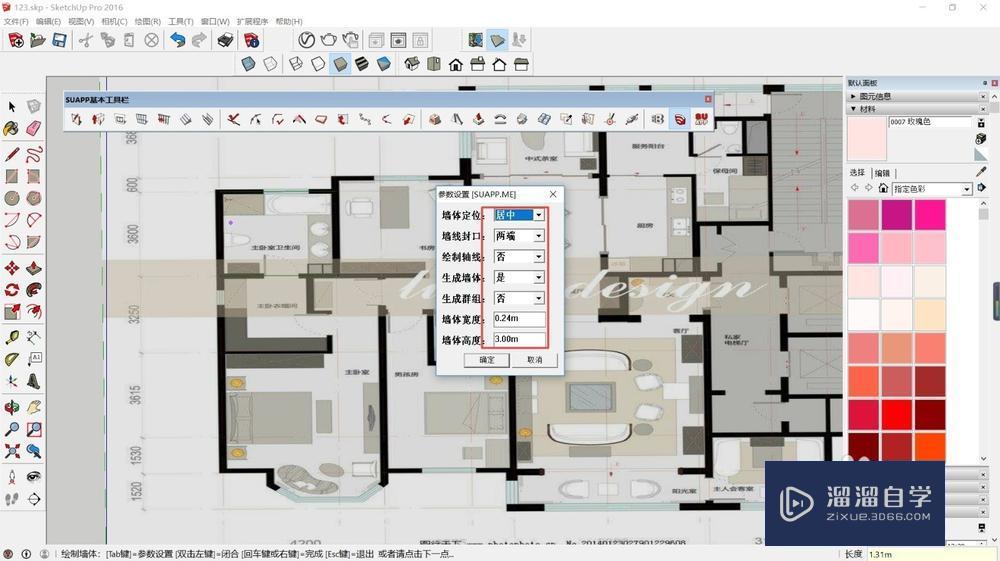
第9步
见SU界面底部说明,TAB键可以设置数据
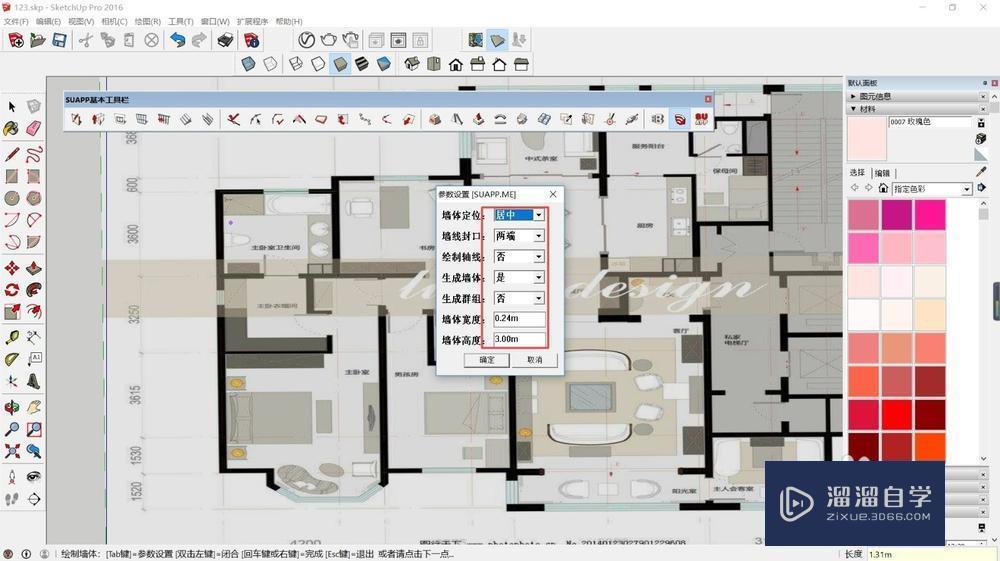
第10步
最后双击左键,生成模型
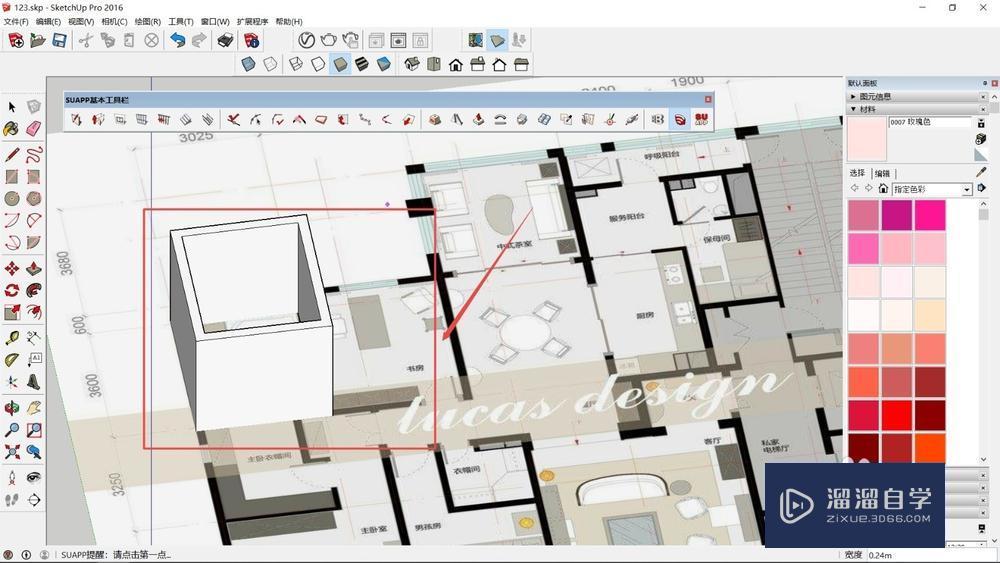
第11步
点击开窗图标,可以开窗;同理,门,楼梯均可
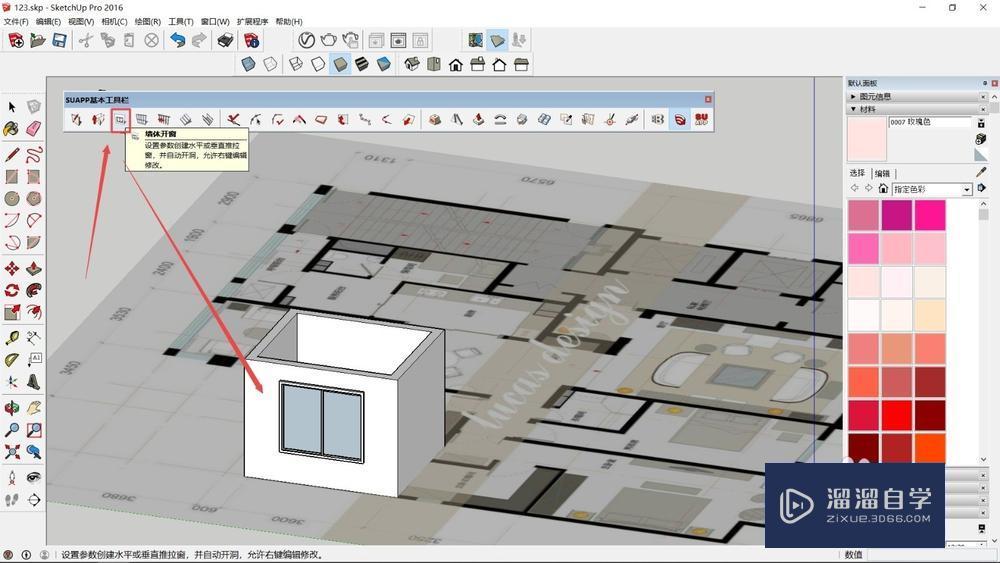
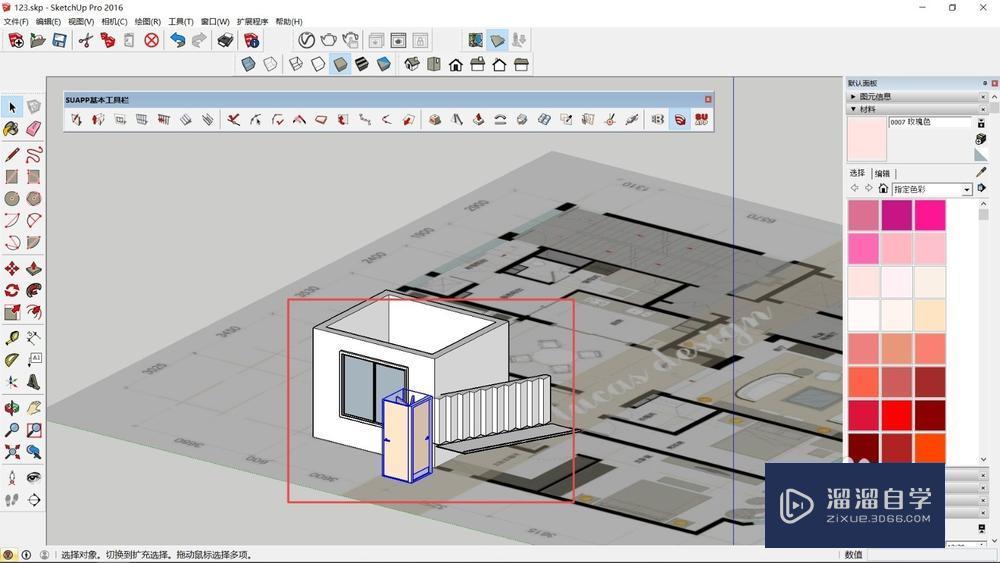
相关文章
距结束 00 天 13 : 33 : 56
距结束 01 天 01 : 33 : 56
首页









